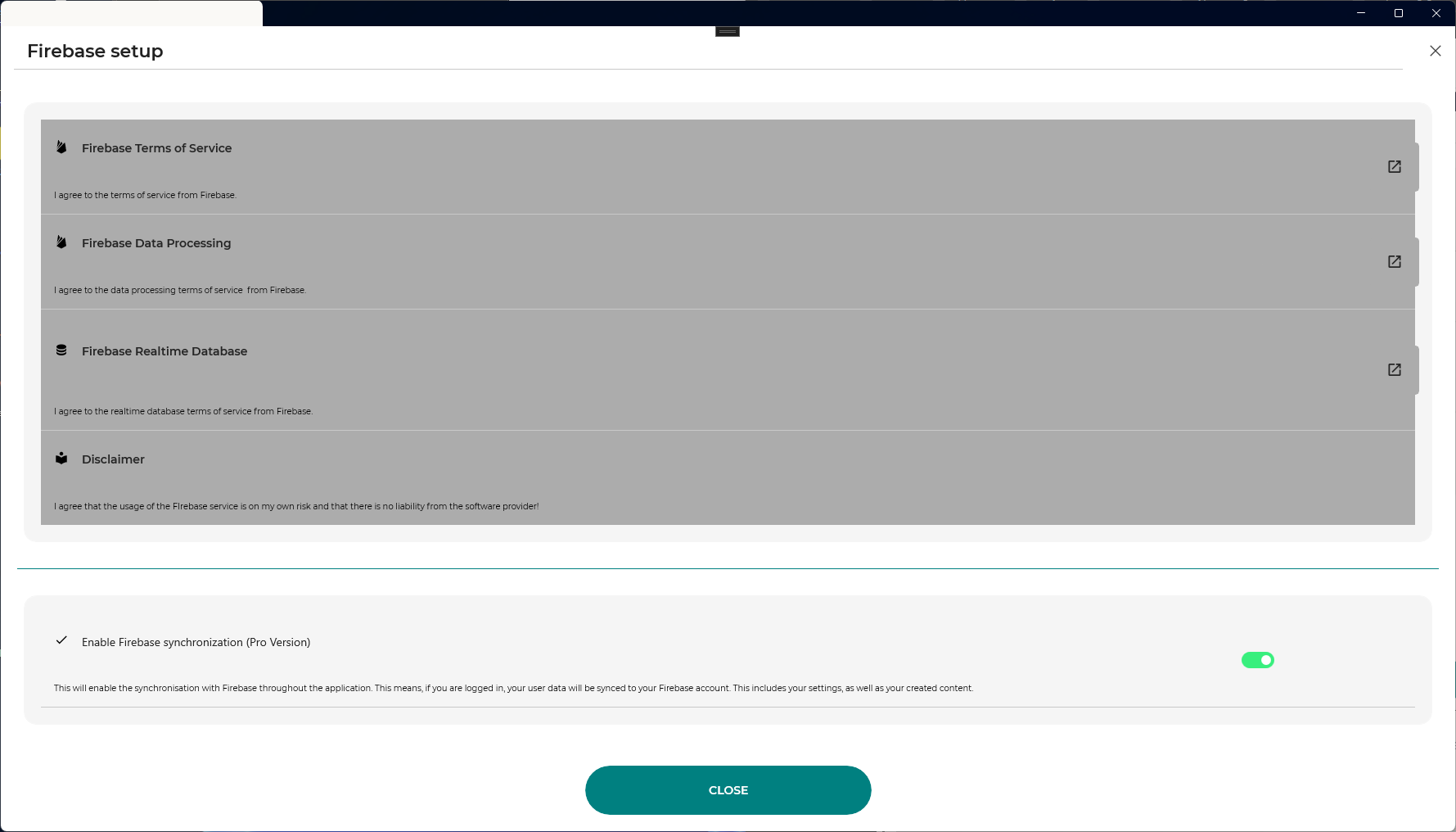Du hast optional die Möglichkeit, deine Daten über eine Google Firebase Echtzeit-Datenkbank synchronisieren zu lassen. Dazu musst du im Kalkulator einen Account erstellen bzw. dich mit deinem Konto anmelden.
Welche Daten werden synchronisiert?
- Es werden all deine Einstellungen synchronisiert, welche du im Tool einstellen kannst
- Es werden alle erstellten Datenbankelemente, wie Drucker, Materialien usw. synchronisiert
Welche Daten werden nicht synchronisiert?
- Deine Anmeldedaten (Benutzername und Passwort)
- Dein Passphrase
- Deine Lizenz
- Alle Zustimmungsinformationen (Du musst auf jeden Gerät explizit den Bedingungen zustimmen!)
Wie werden die Daten gespeichert?
Die Daten werden als JSON-Format an Firebase übertragen und dort in der Datenbank abgelegt. Alle sensiblen Daten werden beim Übertragen verschlüsselt. Dazu verwendet das Tool eine 256-Bit AES-Verschlüsselung. Der Schlüssel zum Ver- und Entschlüsseln liegt auf deinen lokalen Gerät und wird nicht in der Online-Datenbank gespeichert.
Mehr dazu findest du unter “Verwaltung meines Passphrase“.
Voraussetzung für die Datensynchronisation
Folgende Bedingungen müssen erfüllt sein, damit du deine Daten mit Firebase synchronisieren kannst.
- Zustimmung der Nutzungsbedingungen von Firebase (https://firebase.google.com/terms)
- Zustimmung der Datenverarbeitungsbedingungen von Firebase (https://firebase.google.com/terms/data-processing-terms)
- Zustimmung der Echtzeit-Datenbank-Bedingungen (https://firebase.google.com/terms/service-level-agreement)
- Zustimmung unseres Haftungsausschlusses
- Zustimmung unserer Datenschutzerklärung
- Eine Pro-Version
Wichtiger Hinweis: Die Datenspeicherung erfolgt außerhalb der EU, des Weiteren haben wir keinen Einfluss auf Google bzw. Google Firebase. Solltest du hier bedenken haben oder sensible Kundeninformationen im Kalkulator pflegen, empfehlen wir, die Datensynchronisierung nicht zu verwenden.
Einstellungen zur Datensynchronisierung verwalten
Einstellung im Willkommens-Assistenten
Startest du das Tool das erste Mal, dann kannst du dort, optional, dein Konto erstellen oder dich anmelden. Folge hierzu bitte folgender Anleitung.
Einstellungen nachträglich ändern bzw. anpassen
Um die Einstellungen zur Datensynchronisierung, besuche den “Konto”-Menüpunkt im Hauptmenü. Unten rechts findest du ein “Einstellung”-Icon. Die Einstellungen öffnen sich nach dem Klick.
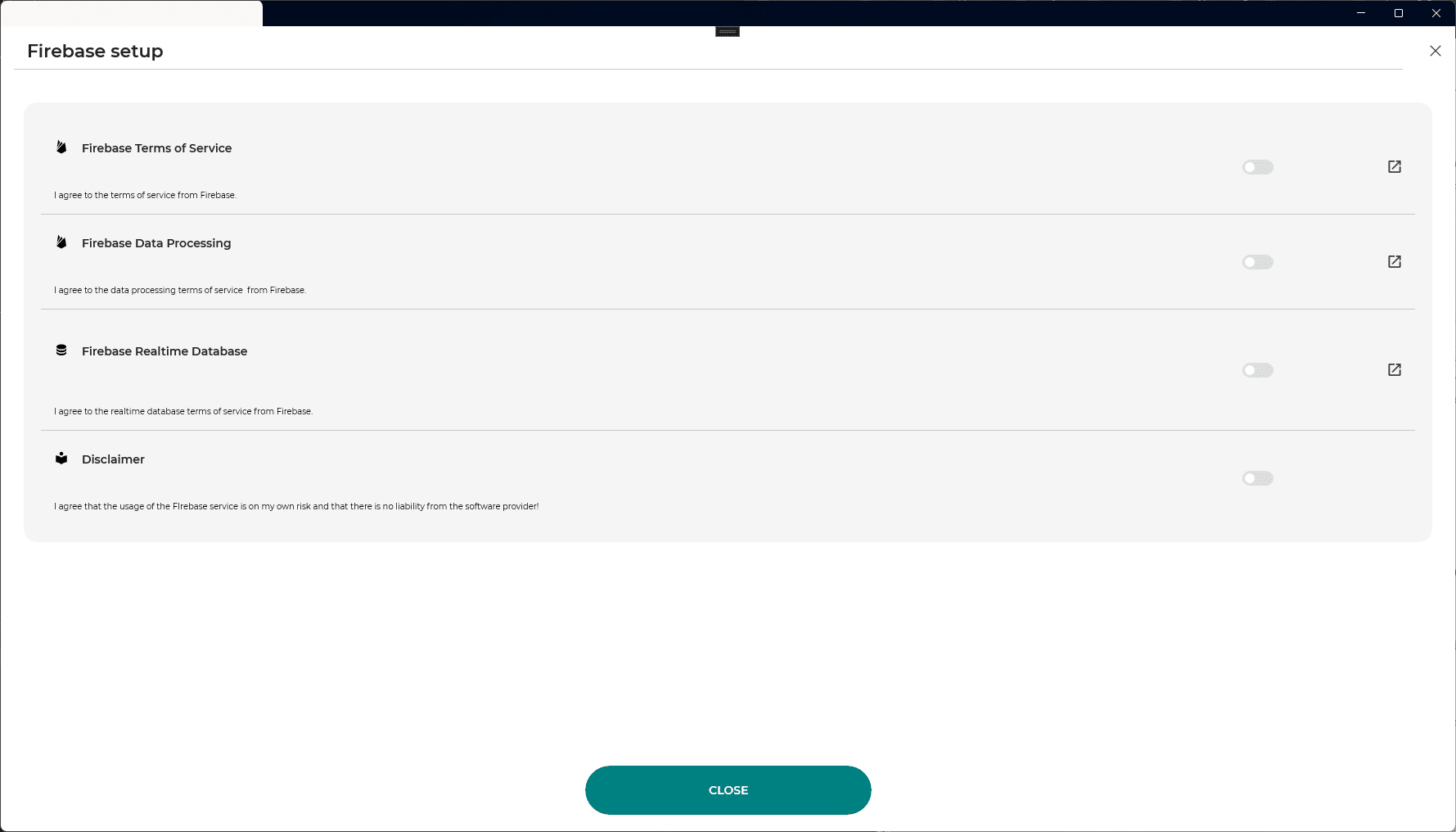
Solltest du den Bedingungen noch nicht zugestimmt haben, so kannst du das hier machen. Erst dann, erscheint dir die Option die Synchronisierung zu aktivieren. Bitte beachte, dass die Zustimmung für die komplette Nutzungsdauer der Software gilt. Die Einstellung zur Datensynchronisierung kann beliebig ein- bzw. ausgeschalten werden.